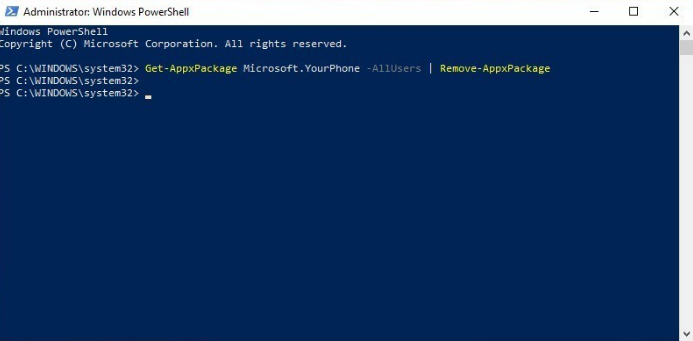Коригирайте Android, свързан с WiFi, но няма интернет
Понякога вашият Android започва да се държи странно с интернет. Това се страхуваше Свързан, но без достъп до интернет съобщението е просто неясно. Много причини могат да доведат до този проблем. Ето някои от нещата, които можете да опитате да разрешите проблема.
Коригирайте Android, свързан с WiFi, но няма интернет
Тъй като няма конкретна причина за този проблем с връзката. Има няколко възможни поправки. По-долу сме изброили няколко корекции, които можете да опитате да възстановите в Интернет.

изтегляне на rsd_lite
Проверете дали сте свързани с интернет
Понякога може да се сблъскате с този проблем, защото вашият рутер не е свързан с интернет. Така че, опитайте се да се свържете безжично с този рутер с друго устройство и вижте дали можете да осъществите достъп до интернет.
Влезте във вашия рутер и проверете дали всички подробности за конфигурацията на ISP PPPoE са точни. Той трябва да включва вашето потребителско име и парола. Ако не сте сигурни, обадете се на вашия ISP.
Проверете дали мобилните данни са изключени
Когато сте включили мобилни данни и след това се свържете с WiFi мрежа. Нямате достъп до интернет. Така че, опитайте да деактивирате мобилните данни, за да разрешите проблема.
Понякога, когато се свържете с WiFi мрежа, Android ще даде приоритет на WiFi пред мобилни данни. Някои мрежи обаче изискват от потребителите Влизам преди да имате достъп до интернет. Дори след като влезете в системата, Android може да не го вижда като активна връзка и пак да използва мобилни данни. При такива обстоятелства Android може да не е в състояние да се свърже с интернет и в двете мрежи.
TL; DR, опитайте да деактивирате мобилните данни и след това се свържете с WiFi мрежата.
Деактивирайте и активирайте WiFi на Android
Точно като компютър, можете да нулирате WiFi адаптера и в Android. Повечето мрежови проблеми се решават поради нулиране на Wi-Fi, защото принуждава вашия Android да изчисти DNS и да провери отново конфигурационните файлове. Трябва обаче да влезете в скрития панел с настройки.
Просто отворете набирача на телефона и наберете * # * # 4636 # * # * . Той ще задейства скрития панел с настройки за тестване. Тук отидете до Информация за WiFi и след това щракнете върху WiFi API и по-късно изберете disableNetwork . Това ще изключи Wi-Fi модула.
След няколко секунди щракнете върху enableNetwork за да стартирате Wi-Fi услугата и вероятно проблемът трябва да бъде отстранен.
Ако е лесно да се запомни * # * # 4636 # * # *, определено можете да запомните * # * # info # * # *. Просто свържете числата с букви на номера за набиране.
какво е отстраняване на настройките на Windows
Проверете настройките за час и дата
Друго нещо, което изглежда често, но неправилно конфигурирани настройки за час и дата, може да причини много проблеми. По принцип устройствата с Android са конфигурирани да получават автоматично информация за час и дата от вашия мрежов оператор. Ако обаче сте променили тези настройки, нулирайте настройките отново. Тъй като когато настройката е ръчна, часовникът може да не се актуализира поради рестартиране.
За да настроите автоматична дата и час, всичко, което трябва да направите, е:
- Отвори Часовник ап.
- Докоснете Настройки меню.
- Тук докоснете Променете датата и часа .
- На следващия екран превключете бутоните до Автоматична дата и час и Автоматична часова зона.
- Уверете се, че ако не искате автоматични настройки на времето, след това задайте ръчно правилното време, като изберете опциите Задайте дата, Задайте час, и Изберете часова зона.
- Готово!
- Сега рестартирайте устройството си и опитайте отново да се свържете с WiFi мрежата.
Забравете и се свържете отново с WiFi мрежата
Ето още едно решение за отстраняването му. Когато свържете отново WiFi мрежата, може да ви бъде предоставен нов локален IP адрес, който се надява да реши проблема.
- Просто отворете настройките на Android и отворете Wifi.
- След това кликнете върху WiFi мрежата и изберете опцията Забравете.
- Сега отново докоснете WiFi мрежата и въведете паролата
- След това кликнете върху Свържете бутон.
- Готово!
Ако не може да работи, преминете към следващото решение.
Проверете дали рутерът блокира мрежовия трафик
Понякога рутерът блокира мрежовия трафик. Ако случаят е такъв и не го знаете, погледнете администраторската страница на WiFi рутера или уеб портала.
Административната страница на рутера се различава от модела до модела и производителя до производителя. Така че, консултирайте се с ръководството за рутера, отидете на съответната страница с настройки и вижте дали рутерът блокира вашето устройство. Някои рутери имат IP адреса на портала, потребителското име и паролата, написани на гърба на устройството.
Променете вашия DNS
Проверете дали можете да осъществите достъп до уебсайтове от техния IP адрес, тогава има вероятност да има проблем със сървъра за имена на домейн на вашия ISP. Простото преминаване към Google DNS (8.8.8.8; 8.8.4.4) ще реши проблема.
- Просто отидете на вашата WiFi настройка
- Натиснете продължително WiFi мрежата, чийто DNS искате да промените
- След това изберете Промяна на мрежата.
- Изберете Статично под IP опции
- След това въведете статичния IP, DNS1 и DNS2 IP адрес.
- Запазите промените
- Готово
Променете безжичния режим на рутера
Това се случва само ако имате стара Wi-Fi карта или устройство. Ако получавате достъп до интернет на други устройства, тогава има вероятност да има бариера за комуникация между вашия Android и рутера.
На рутера има различни безжични режими. Например, може да сте виждали нещо като 802.11 b или 802.11 b / g или 802.11 b / g / n и др. Тези b, g, n и ac са различни безжични стандарти.
За да разрешите проблема:
- Влезте в таблото на вашия рутер и потърсете опцията, която казва - Безжичен режим .
Забележка: Това е под настройките за безжична връзка, където задавате WiFi SSID и парола.
- След това ще видите падащо меню, щракнете върху него и изберете 802.11 b и запазете промените.
- Сега рестартирайте WiFi и проверете дали това решава проблема.
Забележка: Ако това не помогне, опитайте 802.11 g. Ако все още не намерите късмет, вижте следващото решение.
Рестартирайте или нулирайте WiFi рутера
Уверете се, че устройството ви с Android не е блокирано на ниво рутер и няма проблем с безжичния режим. Опитайте да рестартирате рутера. Без значение дали задействате рестартирането чрез администраторската страница или физическите бутони. И така, изберете своя избор и рестартирайте рутера, отнема няколко секунди, за да завършите процеса.
Ако рестартирането не даде резултат, следващата стъпка е да нулирате рутера. Уверете се, че нулирането на рутера ще премахне всички настройки и конфигурациите на IP адреса на ISP. Така че, запишете си идентификационните данни и архивирайте важните данни предварително, за да можете да конфигурирате рутера, след като приключите с нулирането.
Нулирайте мрежовите настройки на Android.
Ако всички горепосочени процедури не са разрешили проблема с интернет свързаността, е време да рестартирате мрежовите настройки на Android.
- Отворете приложението Настройки и отидете на Нулиране на опциите.
- Щракнете върху Нулиране Wi-Fi, мобилен & Bluetooth опция.
- След това докоснете Нулирайте настройките бутон в долната част.
- След нулиране опитайте да се свържете с WiFi мрежата и вижте дали тя решава проблемите.
- Готово!
Фабрично нулиране
Последно, ако нищо друго не работи, последната надежда е да възстановите фабричните настройки на вашето устройство Android. За да направите фабрично нулиране:
как да скриете игра от приятели на пара
- Отворете приложението Настройки
- Отидете до Нулиране на опциите.
- След това кликнете върху Връщане към фабрични настройки.
- На страницата за потвърждение докоснете Нулирайте телефона бутон за нулиране на Android устройството.
Забележка: Отнема известно време, за да завършите. Да се надяваме! устройството ви е напълно заредено или поне има над 70% батерия, преди да възстановите фабричните настройки.
Заключение:
Това са всички стъпки за отстраняване на неизправности, които можем да измислим. Ако сте намерили някои други трикове, уведомете ни в раздела за коментари по-долу!
Прочетете също: Няма интернет на свързания Wifi: Как да го поправя?